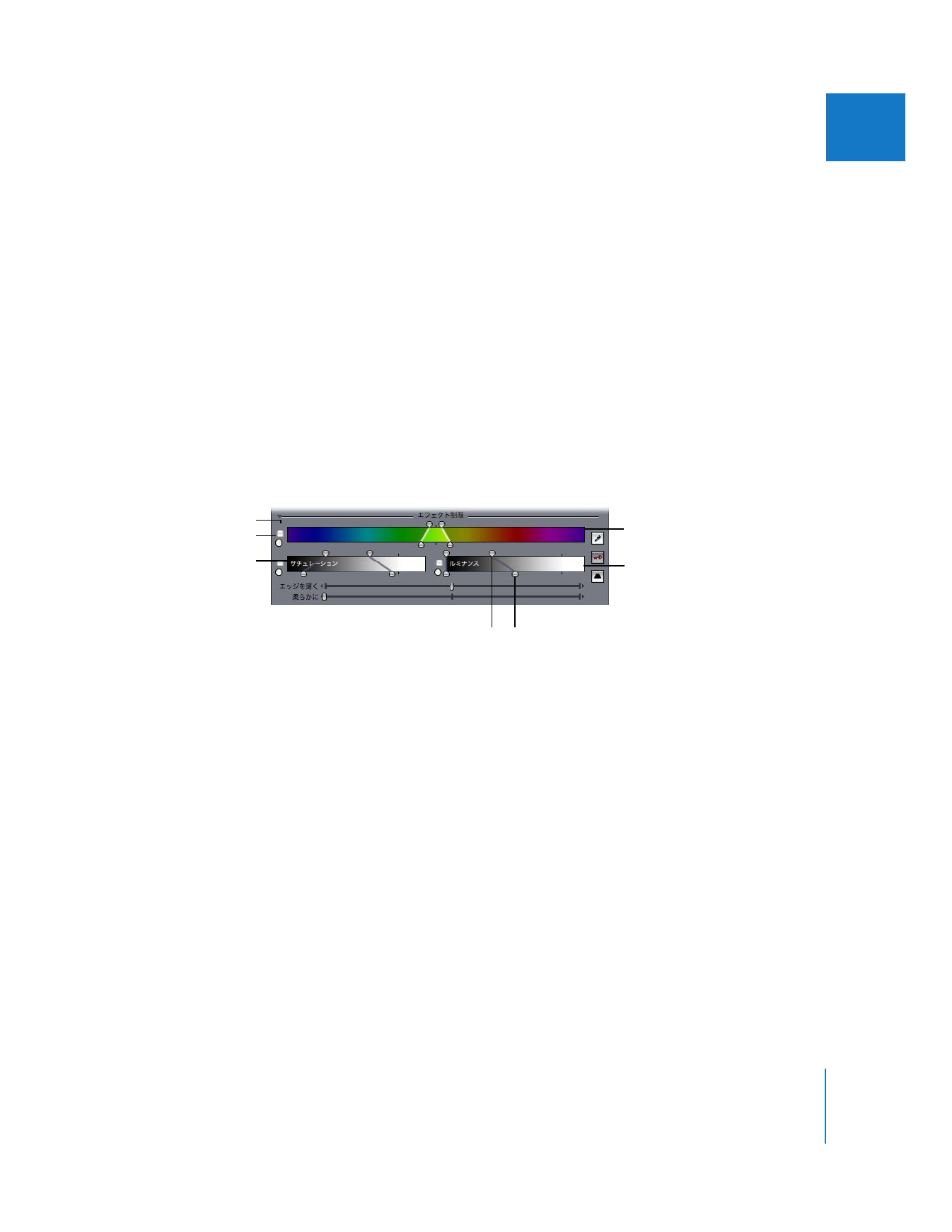
有効/無効チェックボックス: 使おうとする「エフェクト制限」コントロールにチェックマー
クが付いていることを確認します。キーを定義するために使用する基準にカラー、サチュレー
ション、ルミナンスを追加したり、これらを基準から削除したりすることができます。
Â
「リセット」ボタン: クリックすると、カラーレンジ、
「サチュレーション」および「ルミナン
ス」の各コントロールが復元され、それぞれのデフォルト値に戻ります。
Shift
キーを押しな
がらボタンをクリックすると、
3
つすべてのコントロールが一度にリセットされます。
Â
カラーレンジコントロール: キーで使用する色の範囲を微調整できます。
Â
上ハンドル:
「色を選択」スポイトツールを使って選択した元の色を基準にして、キーで使
用する色の範囲を大きくしたり小さくしたりすることができます。これらのハンドルは、数
値フィルタコントロールにある「クロマ幅」コントロールに対応します。
Â
カラーグラデーション: カラーグラデーション内で左右にドラッグすると、上ハンドルを
使って設定した色の範囲のヒュー全体がシフトします。これは数値フィルタコントロールに
ある「クロマ中央」コントロールに対応します。
Â
下ハンドル: キーの許容値を定義できます。これらのハンドルは数値フィルタコントロール
にある「クロマの柔らかさ」コントロールに対応します。
上ハンドル
有効/無効チェックボック
「リセット」ボタン
「サチュレーション」
コントロール
「ルミナンス」コントロール
カラーレンジコントロール
下ハンドル
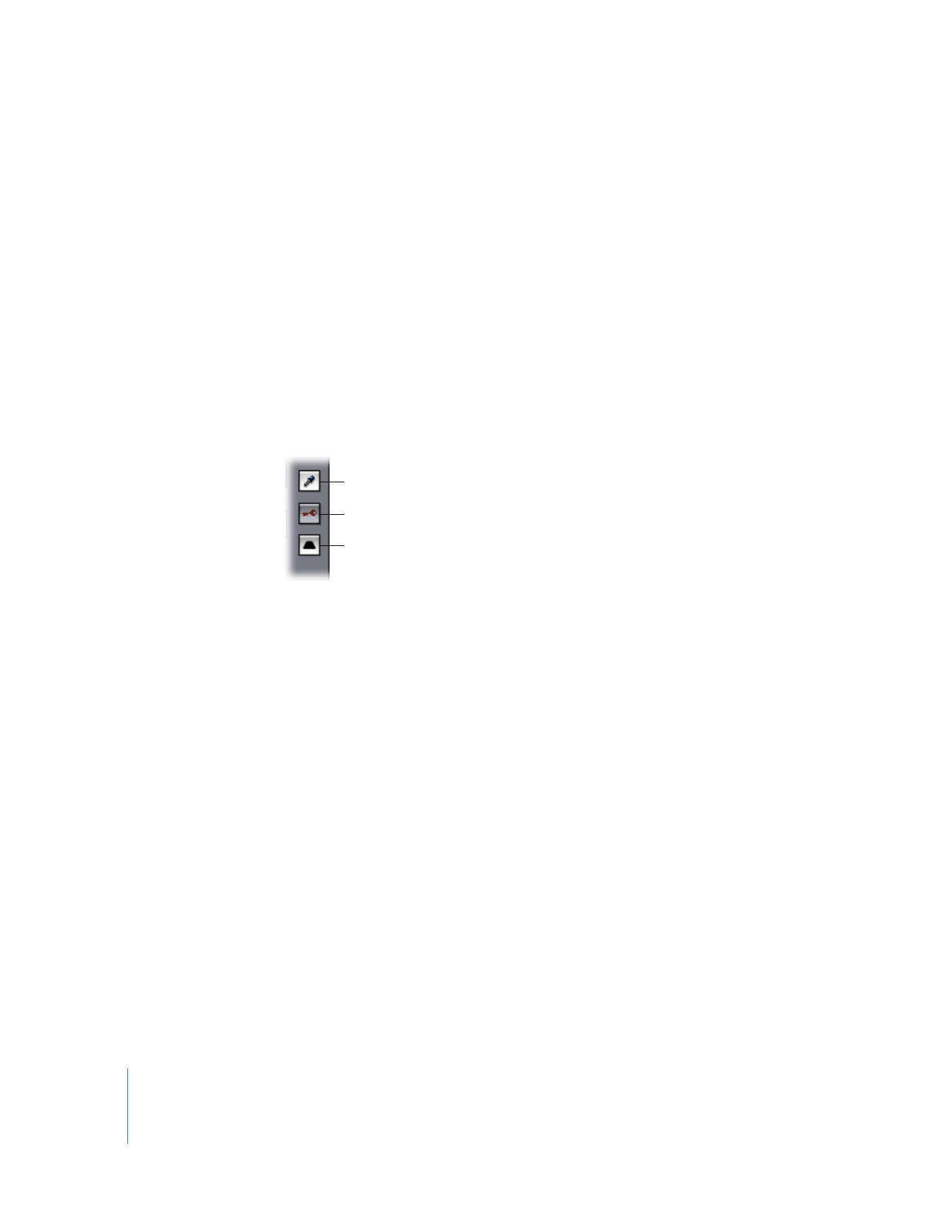
604
Part III
色補正とビデオ品質制御
Â
「サチュレーション」コントロール: このコントロールを使うと、キーの定義に使用するサチュ
レーションの度合いと範囲を調整できます。上下のハンドルの機能は、カラーレンジコント
ロールのハンドルと同じです。グラデーション内で左右にドラッグすると、
4
つすべてのハン
ドルが同時に移動します。
Â
「ルミナンス」コントロール: このコントロールを使うと、キーの定義に使用するルミナンス
の度合いと範囲を調整できます。上下のハンドルの機能は、カラーレンジコントロールのハ
ンドルと同じです。グラデーション内で左右にドラッグすると、
4
つすべてのハンドルが同
時に移動します。
Â
「エッジを薄く」スライダ: キー設定した領域を縮小または延長して変更します。
「エッジを薄
く」を使って、ノイズの多いキーを調整し、小さなギャップを塗りつぶし、キーのエッジを調
整して、他のコントロールを使ったのでは取得が困難な境界値を含めることができます。
Â
「柔らかに」スライダ: キーのエッジを柔らかくし、イメージの影響を受けた部分から影響を
受けない部分への移行を滑らかにします。
Â
「色を選択」スポイトツール: このスポイトツールをクリックすると、ポインタがスポイトに
変わるので、それを使って「ビューア」の「ビデオ」タブまたは「キャンバス」内のクリップ
から色を選択します。
Shift
キーを押したままこのスポイトツールをクリックすると、このコ
ントロールを最初に使ったときにキーアウトされなかった背景スクリーンの別の領域を選ぶ
ことができます。その際、キーアウトされるカラーレンジが広がり、キーアウト範囲領域が拡
大します。必要に応じてこれを繰り返し実行し、キーアウトされたカラーレンジを広げたり、
背景スクリーンのシャドウまたはハイライトを含めたりすることができます。
「選択部分の反転」ボタン
「最終/マスク/ソース/を表示」ボタン
「色を選択」スポイトツール
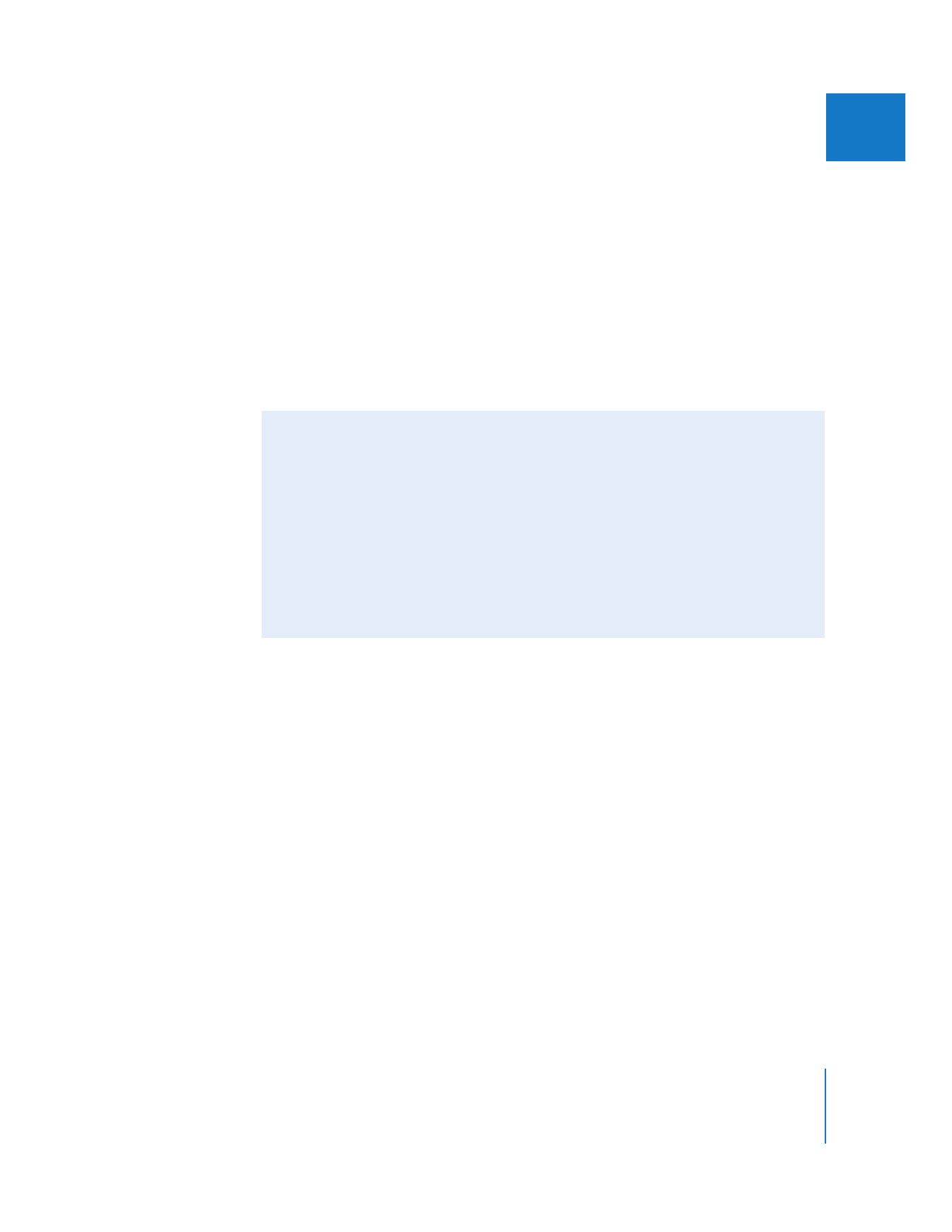
第
27
章
色補正
605
IIIIIIIIIIII
Â
「最終/マスク/ソースを表示」ボタン: このボタンには
3
つの状態があります:
Â
最終: デフォルト状態(グレイの背景にゴールドのキー)では、調整領域内で生じるエフェ
クトを最終結果として見ることができます。
Â
マスク:
2
番目の状態(白の背景上に黒のキー)では、キー自体がグレイスケールイメージ
で表示されるので、イメージに気をとられることなくキーを微調整できます。
Â
ソース:
3
番目の状態(青の背景上に金色のキー)では、元のビデオイメージだけが表示さ
れます。
Â
「選択部分の反転」ボタン: このボタンをクリックすると、定義したキーが反転します。たと
えば、緑色の車の色に基づいてキーを設定してから、車がグレイスケールになり背景がカラー
になるようにサチュレーションの減少の度合いを下げた場合、
「選択部分の反転」ボタンをク
リックすると、背景がグレイスケールになり車自体がカラーになります。